win10 wifi總是斷斷續(xù)續(xù)的掉線的解決辦法:1、在桌面右擊“此電腦”,然后在彈出的菜單中點擊“管理”;2、在打開的計算機管理窗口中點擊“設備管理器”;3、找到無線網(wǎng)卡,右擊,在彈出的菜單中點擊“屬性”;4、切換到“電源管理”選項卡,然后去掉“允許計算機關閉此設備以節(jié)約電源”一項的勾選,再點擊“確定”關閉屬性窗口即可。

本教程操作環(huán)境:windows7系統(tǒng)、Dell G3電腦。
win10wifi總是斷斷續(xù)續(xù)的掉線怎么辦?
Win10無線網(wǎng)絡老掉線解決辦法
要想解決無線網(wǎng)絡總是掉線的問題,需要對系統(tǒng)修改兩處。
一、修改一
首先,在桌面右擊“此電腦”,然后在彈出的菜單中點擊“管理”。
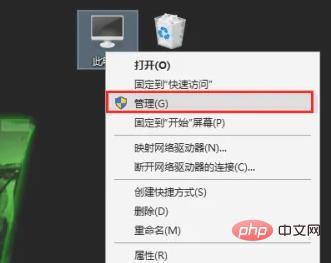
在打開的計算機管理窗口中點擊“設備管理器”。
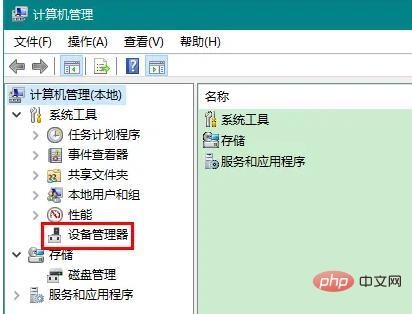
在設備管理器中展開“網(wǎng)絡適配器”,找到無線網(wǎng)卡,右擊,在彈出的菜單中點擊“屬性”。
由于網(wǎng)絡適配器常常不止一個,有些朋友可能不知道哪個是無線網(wǎng)卡,注意查找含有“Wireless Network”關鍵字的網(wǎng)絡適配器即可,它們的意思就是無線網(wǎng)絡。
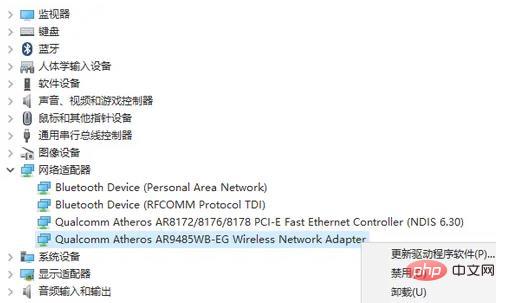
在打開的屬性窗口中,首先切換到“電源管理”選項卡,然后去掉“允許計算機關閉此設備以節(jié)約電源”一項的勾選,最后點擊確定關閉屬性窗口。
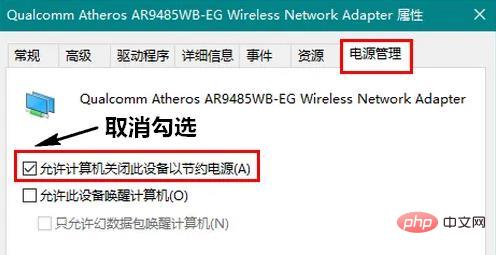
二、修改二
在無線聯(lián)網(wǎng)狀態(tài)下,右擊屏幕右下角的無線網(wǎng)絡圖標,然后在彈出的菜單中點擊“打開網(wǎng)絡和 Internet 設置”。

在打開的新窗口中,點擊“更改適配器選項”。
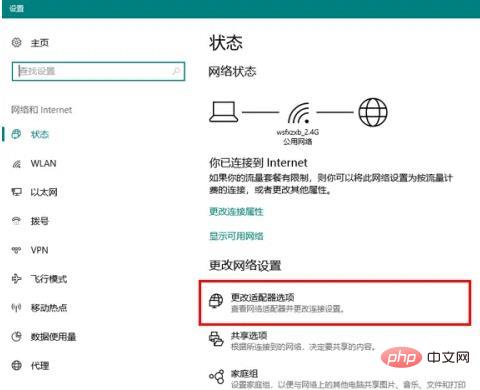
然后,在打開的網(wǎng)絡連接窗口中,雙擊無線網(wǎng)絡的圖標。
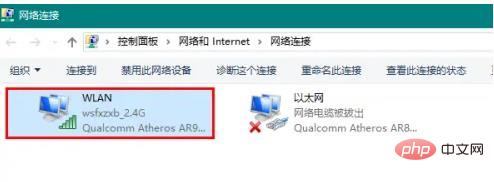
在打開的窗口中點擊“無線屬性”。
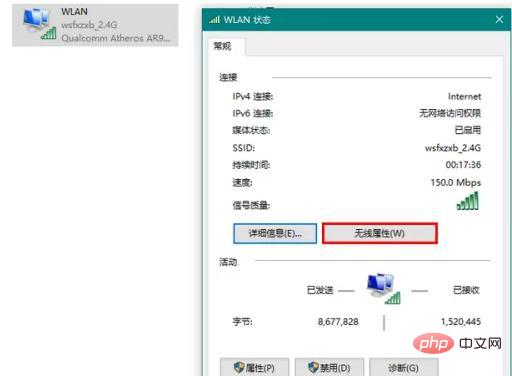
最后,勾選“即使網(wǎng)絡未廣播其名稱也連接”,再點擊確定關閉窗口就可以了。
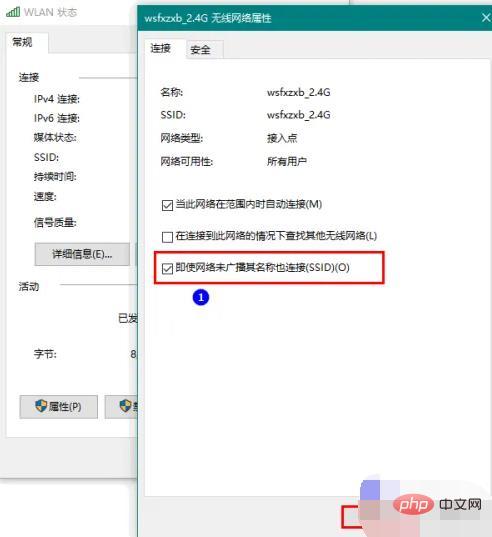
注意事項
如果設置了以上兩項以后你的無線網(wǎng)絡還老是掉線,則很可能是無線網(wǎng)卡的驅動安裝有問題。
 站長資訊網(wǎng)
站長資訊網(wǎng)